Excelのおすすめショートカットキー「行と列の選択」2個
[ この記事の内容は Office 2019/2021、Microsoft 365 でも使えます ]
ショートカットキーで行や列を選択できます。
おすすめなショートカットキー
(1) SHIFT+スペースキー
現在カーソルがある 行を選択 します。
なお、SHIFT+スペースキーを押して選択状態にした後、「スペースキーは離す+SHIFTキーは押しっぱなし」の状態で「カーソルの上下キーを押す」と、選択している行を増やしたり減らしたりすることができます。
やってみましょう。
まず、1行を選択状態にしました。
SHIFTキーを押しっぱなしで、カーソル下キーを2回押すと、3行が選択された状態になります。
行選択は、行を「非表示」にする場合に良く使いますね。
(2) CTRL+スペースキー
現在カーソルがある 列を選択 します。
操作方法は、行を選択状態にする場合とほぼ同じですが、選択している列を増やしたり減らしたりしたい場合は、「列を選択状態にした後、CTRLキーを離し、SHIFTキーを押しながらカーソルの左右を押す」必要があります。
少しだけややこしいですね。
少しだけ注意
上記の「行を選択(SHIFT+スペースキー)」ですが、IMEとして「Microsoft IME」を使用している場合は、IMEがオン(全角文字が入力できる)状態ではうまく動かないようです。
ショートカットキーを押しても、行は選択されず、半角空白文字がセルに入力されるだけです。
その場合は、IMEをオフにしておいてください。
どうしても「IMEがオン状態でも行選択したい!」という場合、この記事を参考に設定変更して見てくださいね。
まとめ
Excelでは行や列を選択する場合は良くありますので、お試しくださいね。
コメント
トラックバックは利用できません。
コメント (0)


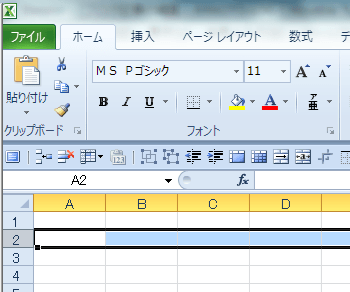
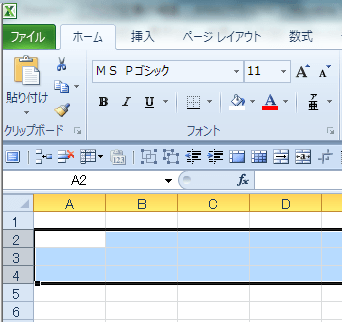
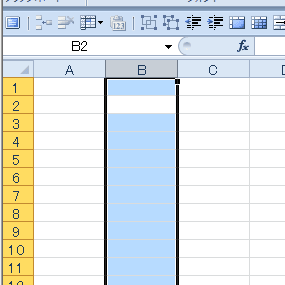
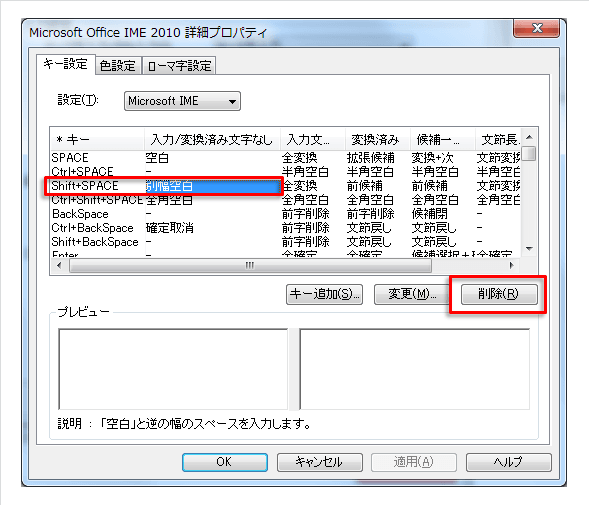
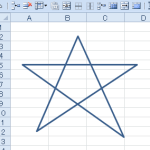
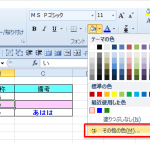
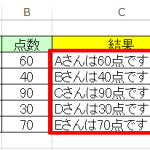
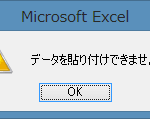

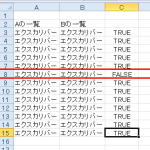
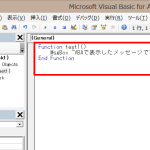
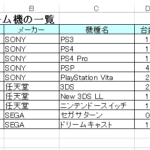
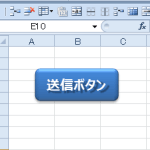
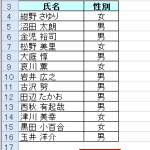

この記事へのコメントはありません。